orcad 1613安装和破解方法.docx
《orcad 1613安装和破解方法.docx》由会员分享,可在线阅读,更多相关《orcad 1613安装和破解方法.docx(14页珍藏版)》请在冰豆网上搜索。
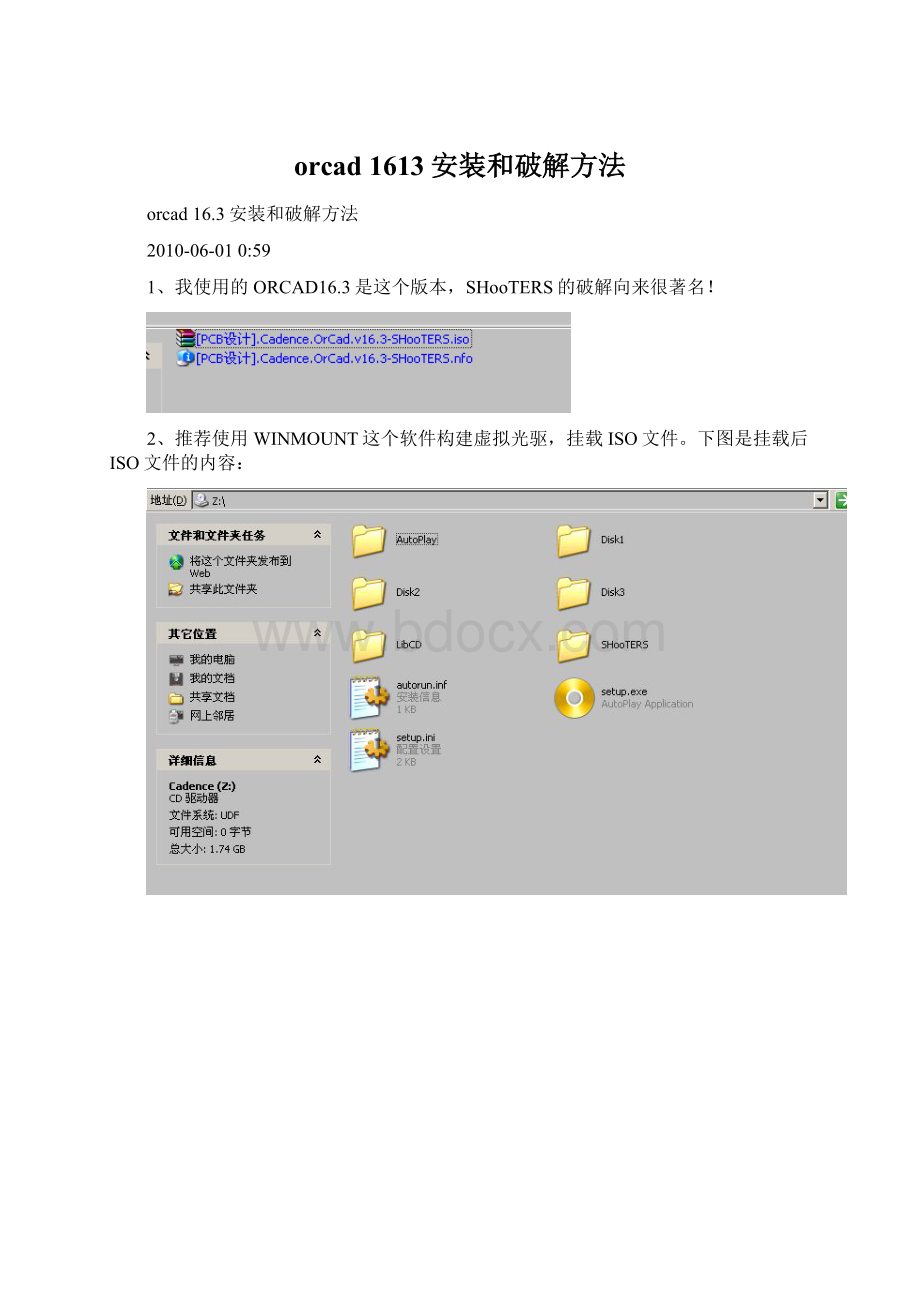
orcad1613安装和破解方法
orcad16.3安装和破解方法
2010-06-010:
59
1、我使用的ORCAD16.3是这个版本,SHooTERS的破解向来很著名!
2、推荐使用WINMOUNT这个软件构建虚拟光驱,挂载ISO文件。
下图是挂载后ISO文件的内容:
3、双击上图中的setup.exe,启动安装程序,弹出下图界面,首先安装LicenseManager:
4、安装LicenseManager时,会碰到如下界面,选择Cancel:
5、随后会弹出如下界面,选择Yes:
6、点击Finish,完成LicenseManager的安装:
7、将如下两个文件复制到LicenseManager安装目录中:
8、碰到替换时,选择全部替换:
9、用文档编辑器打开刚刚复制到LicenseManager目录中的orcad_163.lic,将第一行的“this_host”修改成自己的计算机名称:
10、查看计算机名称,如下图所示,我的计算机名称是LEEB,而不是LEEB.就是说不包括尾部的句号!
11、将orcad_163.lic重命名为license.lic,如下图所示:
12、回到ORCAD的安装界面,点击ProductInstallation,开始安装ORCAD的各种产品:
13、碰到这个界面,什么都不用输入,直接点击Next:
14、破解文件包含了所有产品许可,所以可以全部选择产品,也可以依据自己需要部分选择产品:
16、产品安装过程中,会跳出如下界面,在LicensePath输入5280@LEEB,请将LEEB替换成你自己的电脑的名称:
17、随后会跳出该界面,点击Finish即可:
18、等待一段时间,产品完成安装,点击Finish,退出安装程序
19、复制orcad_163.exe到c:
\Candence目录,或者你自己的安装目录:
20、点击运行orcad_163.exe,等待程序完成破解:
21、完成上一步后,按照下图打开程序:
22、在如下弹出界面中点击Browse:
23、选择LicenseManager目录中的license.lic(就是我们前面修改内容而且还重命名的那个文件):
24、点击上图中的Next,会看到下图,接着点击下图中的Next:
25、接着会弹出这样一个令人迷惑的界面,不用理会:
26、点击上图中Finish后,还可能出现下面警告,也不用理会,至此,破解已经完成:
27、下面,我们来验证一下破解是否完全。
可以看到,所有选项都不是灰色的,而IRF840不破解是无法调用的:
28、下面是仿真结果:
29、不过,令我奇怪的是:
点击HELP中版本信息时,看到的序列号居然是UNLICENSED,不过不影响任何功能使用。
15、我不需要这个特性,我选择None,然后点击Next:
16、产品安装过程中,会跳出如下界面,在LicensePath输入5280@LEEB,请将LEEB替换成你自己的电脑的名称: